您现在的位置是:网站首页> 编程资料编程资料
win11高清晰音频管理器在哪里?win11找不到高清晰音频管理器解决办法_windows11_Windows系列_操作系统_
![]() 2023-03-14
1368人已围观
2023-03-14
1368人已围观
简介 win11高清晰音频管理器在哪里?win11找不到高清晰音频管理器解决办法_windows11_Windows系列_操作系统_
win11高清晰音频管理器在哪里?有一些用户发现电脑音频的输出有点问题,想要通过高清晰音频管理器更改设置,但是发现根本找不到,这种情况应该如何解决呢?今天系统之家小编给朋友们讲讲具体的解决方法。
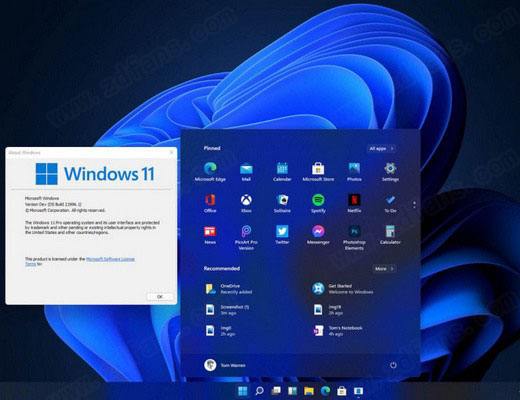
Win11找不到高清晰音频管理器怎么解决?
1、下载驱动精灵之类的驱动更新软件,安装好声卡驱动,只要是realtek声卡都可以找到高清晰音频管理器。

2、打开控制面板页面就可以看到Realtek高清晰音频管理器图标,即意味着声卡驱动程序已经安装完毕了。
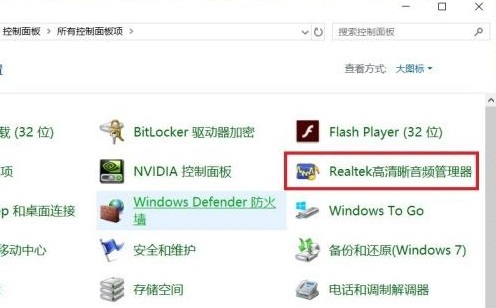
360安全卫士也有驱动修复功能,如果用户电脑上有360的话就不需要再另外下载软件啦。
或者到C:\Program Files (x86)\Realtek\Audio\HDA路径打开RtlUpd64.exe程序,打开Realtek高清晰音频管理器。
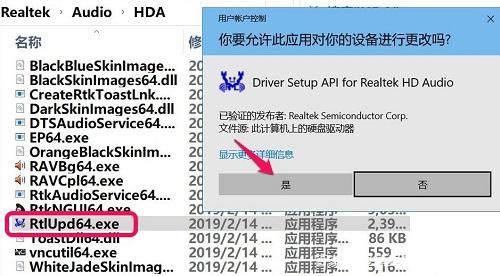
以上就是win11高清晰音频管理器在哪里?win11找不到高清晰音频管理器解决办法的详细内容,更多关于win11高清晰音频管理器没了的资料请关注其它相关文章!
相关内容
- Win10右键菜单怎么添加上帝模式?win10右键菜单添加上帝模式操作方法_windows10_Windows系列_操作系统_
- 如何打开Win11系统注册表编辑器?Win11注册表编辑器打开修复方法_windows11_Windows系列_操作系统_
- 未发现nvidia显卡怎么办?Win11系统中未检测到nvidia显卡解决教程_windows11_Windows系列_操作系统_
- 如何在Win11中恢复我的资源管理器选项卡?Win11文件资源管理器找不到选项卡的解决方法_windows11_Windows系列_操作系统_
- Win11如何重命名音频设备?Win11音频设备重命名方法_windows11_Windows系列_操作系统_
- Win11 Build 22593.1更新补丁KB4023057发布(附更新修复内容汇总)_windows11_Windows系列_操作系统_
- Win11未检测到Logitech Unifying接收器怎么办 ?(附解决方法)_windows11_Windows系列_操作系统_
- 如何使win10任务栏全透明?win10任务栏全透明设置方法_windows10_Windows系列_操作系统_
- Win11中Nvidia驱动程序崩溃的解决方法_windows11_Windows系列_操作系统_
- win10专注助手闪退怎么解决?win10专注助手闪退解决方法汇总_windows10_Windows系列_操作系统_





